Wacom Cintiq Pro 27の機能
このページのトピック
図解ガイド
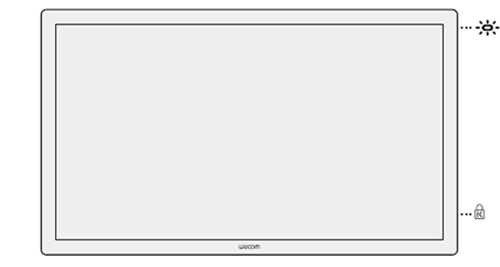
|
|
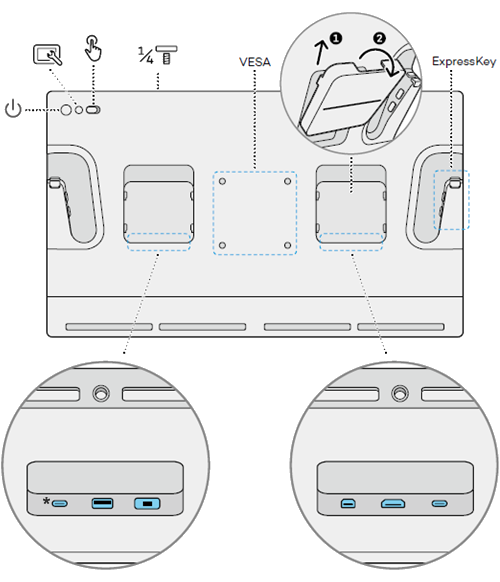 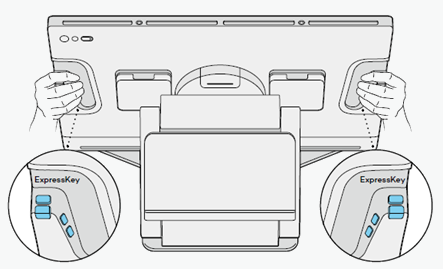
|
|
機能説明
| 図解 | 機能 | 説明 | |||
|---|---|---|---|---|---|
| ステータスランプ | Cintiq Proの電源状態やペンが接触しているかどうかを表します。ランプの色:
|
||||
| Kensingtonセキュリティスロット | このKensingtonセキュリティスロットを使用して、液晶ペンタブレットを机など特定の場所に固定するためのセキュリティワイヤーを取り付けることができます。 | ||||
| 電源ボタン | 電源ボタンを押して製品のオン/オフを切り替えます。 | ||||
| 内蔵ディスプレイボタン | Cintiq Proに搭載されたディスプレイコントロールを使用するとさまざまなディスプレイ設定を調整できます。
ご確認ください:Cintiq Proのディスプレイ設定は、箱から出した状態ですでに最適化されています。これらの内蔵ディスプレイ設定のカスタマイズは高度な機能です。 |
||||
| タッチ入力 | オン・オフスライダーでタッチ機能の有効・無効を素早く切り替えることができます。 | ||||
| アクセサリ取り付け | アクセサリ取り付けを利用して、液晶ペンタブレット本体の左右、あるいは上部に取り付けることができ、使用しないときにペンを収納できるPro Pen 3 ペントレイを接続します。Pro Pen 3 ペントレイには替え芯が収納されています。 | ||||
| VESA | VESA 100mm x 100mm マウントホールを使用すると、Wacom Cintiq Pro 27 Stand(ワコムウェブストアで購入可能)または任意のサードパーティ製スタンドやアームを取り付けることができます。Cintiq Proの角度や位置を調整することができるようになります。 | ||||
| ExpressKey | カスタマイズ可能な8つのExpressKeysを利用して、時間を節約するアクションを有効されます。 | ||||
| DisplayPort™ Alternateモード対応USB-Cポート | コンピュータにビデオ出力に対応したUSB-C DisplayPortが搭載されている場合は、このポートを使用してコンピュータと接続します。
ヒント:お使いのコンピュータにグラフィックに対応したUSB-C DisplayPortがない場合、代わりにこのポートをマウスやキーボードを接続するのに使用できます。
|
||||
| USB-Aポート | キーボードやマウスなどを接続する際のポートとして使用します。 | ||||
| 電源ポート | このポートを利用して、ACアダプタをCintiq Proに接続します。 | ||||
| Mini DisplayPort | お使いのコンピュータにビデオ出力に対応したUSB-Cポートがなく、DisplayPortがある場合にこのポートを使用します。 | ||||
| HDMIポート: | お使いのコンピュータにビデオ出力に対応したUSB-Cポートがなく、HDMIポートがある場合にこのポートを使用します。 | ||||
| USB-Cポート | お使いのコンピュータのUSB-Cポートがビデオ出力に対応しておらず、DisplayPortやHDMIポートが装備されている場合、このポートを使用します。 | ||||
| | 私の情報を共有しないでください | | クッキー | | 利用規約 | | 個人情報保護基本方針 |